'>

Enciende su PC, en lugar de ver la pantalla de carga, ve una pantalla azul con el mensaje de error EXCEPCIÓN DE ROSCA DEL SISTEMA NO MANEJADA. Horrible, ¿no? Pero no se preocupe, estamos aquí para ayudarlo.
Aquí tienes 3 métodos para que pruebes. Puede que no tenga que probarlos todos; simplemente trabaje hacia abajo hasta encontrar el que solucione el problema.
3 arreglos para la excepción de subproceso del sistema no manejada
- Actualice el controlador que puede causar el problema
- Verifique la actualización del BIOS
- Confirme que cualquier hardware instalado sea compatible con su Windows
1: actualice el controlador que puede causar el problema
Los controladores defectuosos pueden causar este error, especialmente los controladores de tarjetas gráficas defectuosos.
Puede ver EXCEPCIÓN DE ROSCA DEL SISTEMA NO MANEJADA seguido por igdkmd64.sys . Está comúnmente relacionado con el controlador Intel Graphics Kernel Mode, que es responsable de alimentar el sistema operativo Windows.
Si este controlador tiene la culpa o tiene un conflicto con otros controladores o programas, no puede iniciar su PC. Y lo que es peor, es posible que tenga una pantalla azul de errores de muerte.
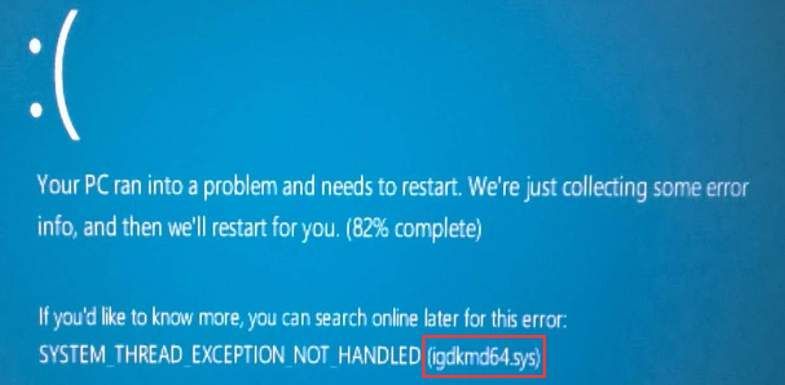
Usted puedeutilizar Visor de eventos para identificar el controlador que puede causar el problema. Aquí es cómo:
Si tiene dificultades para identificar el controlador manualmente, le recomendamos que utilice Conductor fácil para actualizar el controlador automáticamente.
1) En su teclado, presione el Logotipo de Windows clave y R al mismo tiempo para invocar el comando de ejecución.
2) Tipo cmd y presione Entrar .
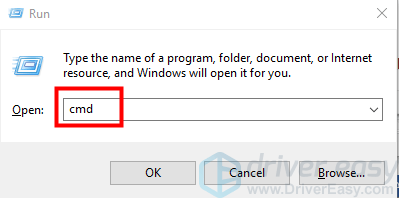
3) Tipo eventvwr y presione Entrar .
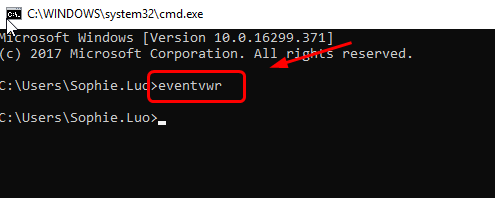
4) Expandir Registros de Windows , luego hacer clic Sistema .
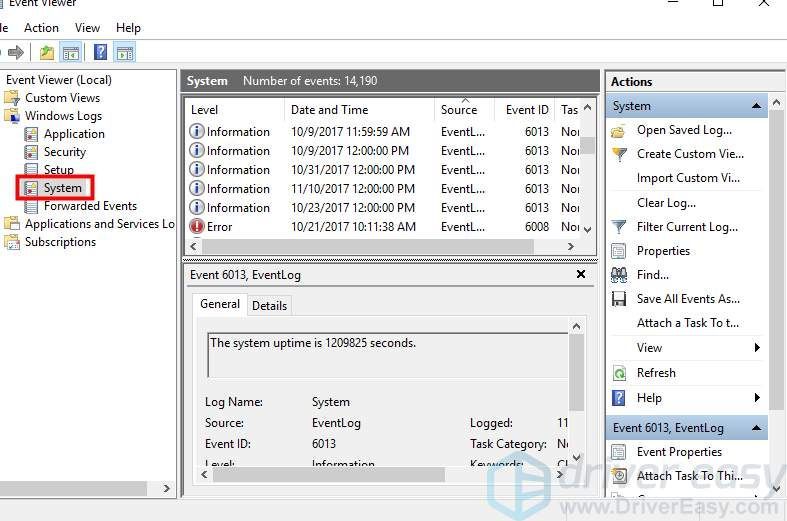
5) Haga clic en el Fuente lengüeta. Ahora puede ver qué controlador está causando exactamente el Excepción de subproceso del sistema no manejada error.
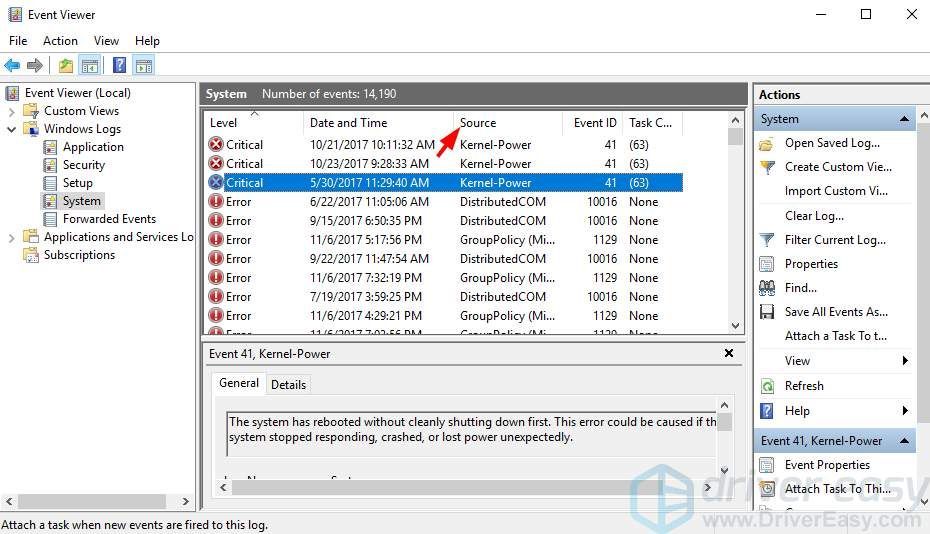
Cuando identifique el controlador que causa el problema, continúe y actualícelo.
Cómo actualizar el controlador
Puede actualizar el controlador de forma manual o automática:
Actualización manual del controlador - Puede actualizar el controlador manualmente yendo al sitio web del fabricante y buscando el controlador correcto más reciente. Si no tiene el tiempo, la paciencia o las habilidades informáticas para actualizar sus controladores manualmente, puede hacerlo automáticamente con Conductor fácil .
Actualización automática de controladores –Driver Easy reconocerá automáticamente su sistema y encontrará el controlador correcto que su PC necesita. No necesita saber exactamente qué sistema está ejecutando su computadora o quién es el fabricante del dispositivo. Tampoco debe arriesgarse a descargar e instalar el controlador incorrecto, y no debe preocuparse por cometer un error al instalar.Simplemente puede actualizar todos sus controladores automáticamente con la versión GRATUITA o Pro de Driver Easy. Pero con la versión Pro, solo necesita 2 clics y obtiene soporte completo y una garantía de devolución de dinero de 30 días:
1) Descargar e instale Driver Easy.
2) Ejecute Driver Easy y haga clic en Escanear ahora . Driver Easy luego escaneará su computadora y detectará cualquier problema con los controladores.
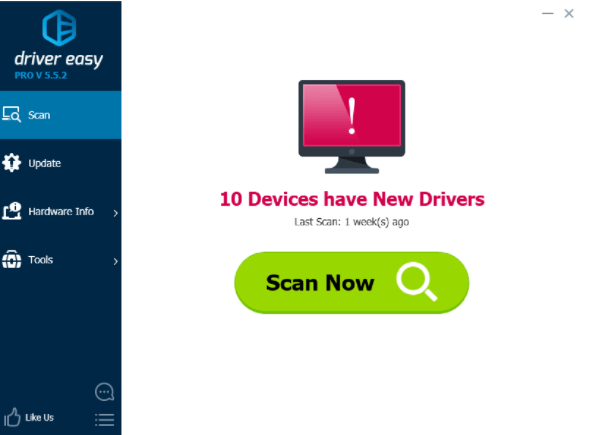
3) Haga clic en el Actualizar junto al dispositivo para descargar e instalar automáticamente la versión correcta de su controlador (puede hacer esto con la versión GRATUITA). O haga clic en Actualizar todo para descargar e instalar automáticamente la versión correcta de todas los controladores que faltan o están desactualizados en su sistema (esto requiere la versión Pro; se le pedirá que actualice cuando haga clic en Actualizar todo ).
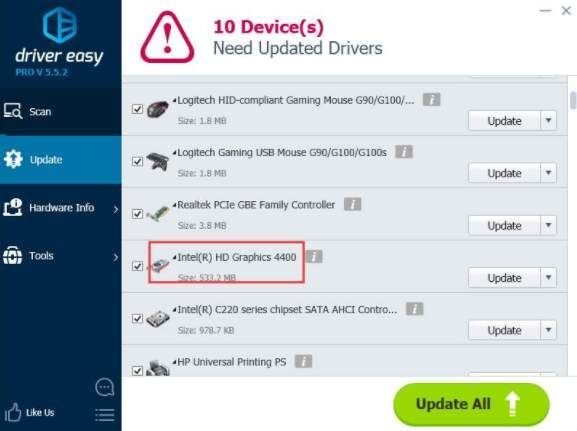
2: Verifique la actualización del BIOS
Si no se siente cómodo instalando la actualización del BIOS usted mismo, comuníquese con el fabricante para obtener ayuda.La incompatibilidad del BIOS (sistema básico de entrada y salida), el conflicto de memoria o el conflicto de IRQ (solicitud de interrupción) también pueden ser la causa del error. Así que puede intentar actualizar la BIOS si sabe muy bien lo que tiene que hacer.
Puede ir al sitio web del fabricante de la placa base para verificar la actualización del BIOS. Antes de dirigirse al sitio web, asegúrese de conocer el nombre del producto de la placa base.
Así es como puede encontrar el número de modelo de la placa base:
1) En su teclado, presione el Logotipo de Windows clave y R al mismo tiempo para invocar un comando de ejecución.
2) Tipo cmd y presione Entrar .
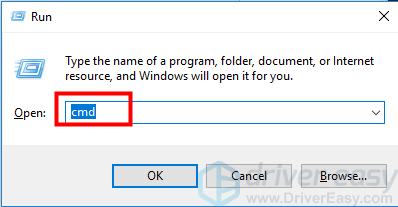
3) Escriba debajo de la línea de comando o simplemente cópielo y péguelo en el símbolo del sistema. Luego obtendrá el fabricante de la placa base y el número de producto del modelo.
zócalo wmic obtener fabricante, producto
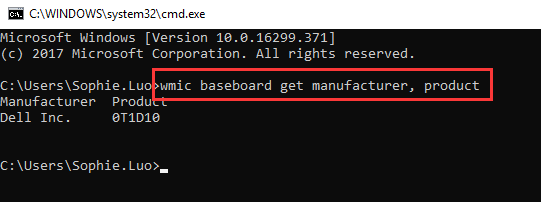
En la captura de pantalla anterior, el fabricante es Dell y el número de producto es 0T1D10.
O bien, puede dirigirse al sitio web del fabricante de la computadora si la compra en una tienda, en lugar de construirla usted mismo. Puede buscar el modelo de computadora y descargar el BIOS allí.
El archivo BIOS está en formato .zip o en formato .exe. Es un poco complicado instalar la actualización del BIOS.
La mayoría de los casos, los fabricantes proporcionan las instrucciones de instalación en su sitio web. Puede verlos cuando descargue la actualización del BIOS. Simplemente siga las instrucciones para instalar el BIOS. A continuación, se muestra un ejemplo de las instrucciones:
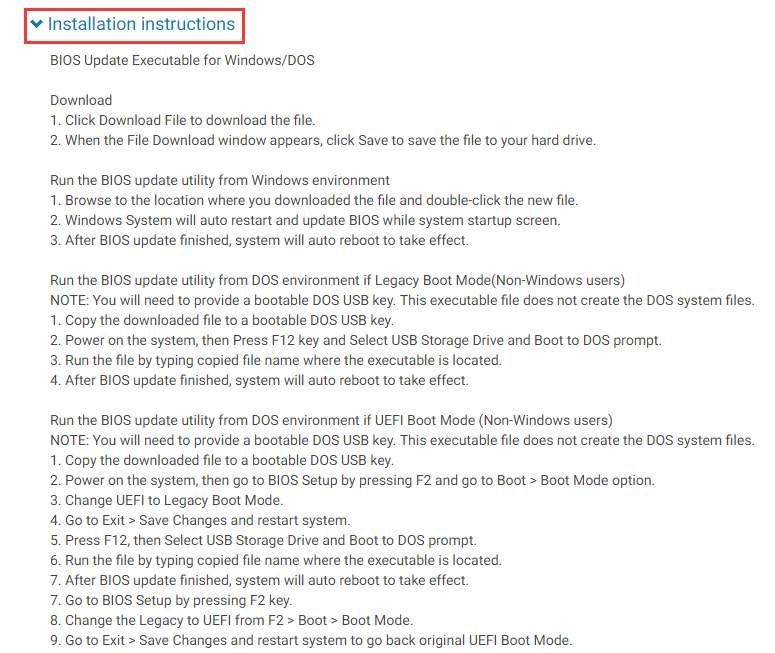
3: Verifique la compatibilidad del hardware (Windows 10)
El hardware incompatible también puede ser la causa. En muchos casos, este error de pantalla azul de muerte puede ocurrir si acaba de actualizar a Windows 10. Por lo tanto, verifique si hay algún hardware incompatible instalado. Puede obtener la información sobre el hardware necesario en Especificaciones de Windows 10 .
Espero que los métodos anteriores te ayuden a arreglar tu Excepción de subproceso del sistema no manejada error. No dudes en comentar si tienes alguna sugerencia o idea, somos todos oídos.





![Black Ops Cold War No Sound en PC [SOLUCIONADO]](https://letmeknow.ch/img/knowledge/38/black-ops-cold-war-no-sound-pc.jpg)
